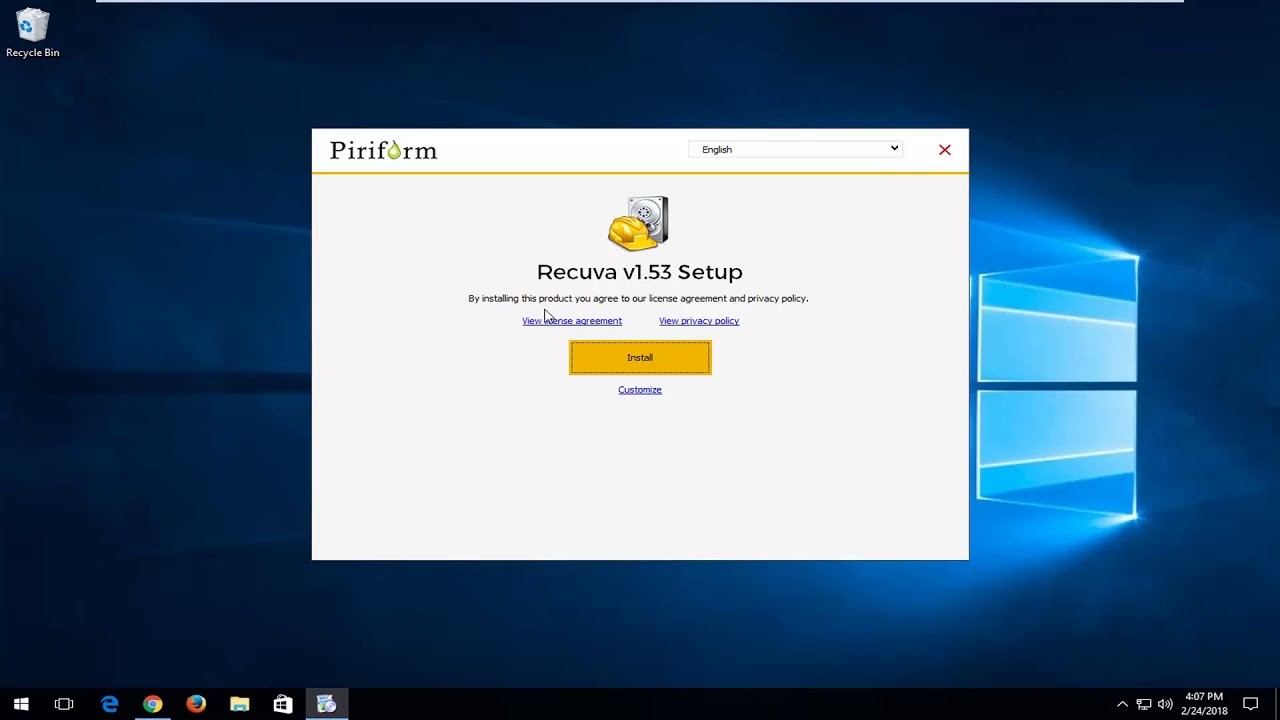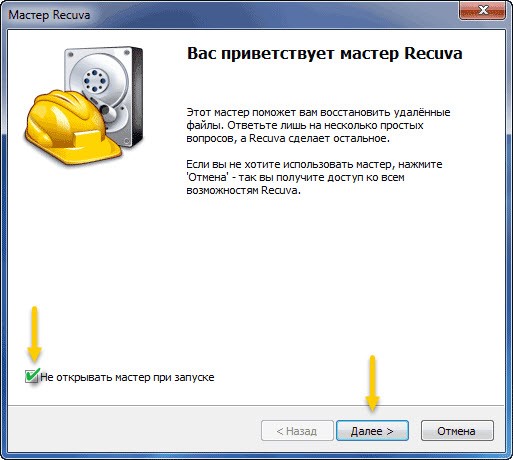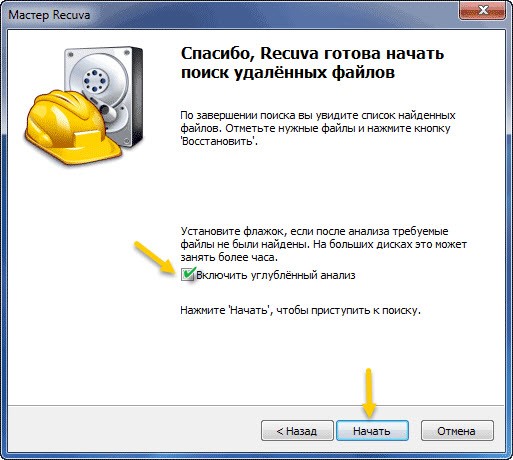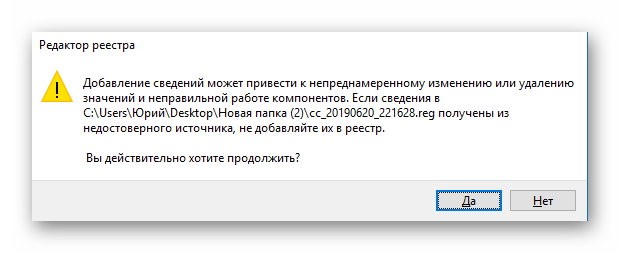Как вернуть файлы в CCleaner
Сиклинер – рабочий инструмент для освобождения дискового пространства, оптимизации работы и улучшения производительности ПК. При этом случаются ситуации, когда в результате программной очистки произошло ошибочное или случайное удаление нужной информации. Рассмотрим, для чего и каким образом восстановить состояние реестра и возвратить утраченные сведения. А так же, как предотвратить подобные случаи в будущем.
| Почему надо вернуть удалённые файлы ↓ | Как восстановить утраченные файлы ↓ | |
Почему целесообразно восстановить удаленные файлы
ОС Windows работает таким образом, что файлы жесткого диска отслеживаются, получают сектор и метку. Запуск очистки удаляет сведения с компьютера, снимает метку, а сектор готов к записи новой информации. С жесткого диска сведения не стираются, а перезаписываются. Таким образом, пока ОС не поместила в сектор новую информацию, сохраненная прежде доступна к восстановлению. В случае, когда информация частично перезаписана — восстановится фрагмент. По этой причине, восстанавливайте как можно быстрее.
Восстановить утраченные файлы
У CCleaner нет внутренней функции возврата удаленной информации. Для этого рекомендуется использовать отдельную программу Recuva того же производителя.
Скачайте программу. Далее выбирайте язык и жмите Install. После установки, запускайте Recuva и отмечайте галочкой «Не открывать при запуске».
В следующем окне выбираем тип для восстановления. Выбирайте нужный или «Все файлы».
Потом выбираем раздел, из которого пропали сведения. Известна папка или раздел — выбираем или указываем путь. Не известно — оставляем по умолчанию «Точно неизвестно» и Recuva проведет поиск по ПК.
Теперь осталось выбрать необходимые материалы, активировать «Углубленный анализ», «Начать» и ждать результат.
Восстановить состояние реестра
Если после чистки реестра с помощью CCleaner появились сбои в работе компьютера или отдельных программ и сохранили резервную копию, то возможно восстановить исходное состояние. Резервные копии по умолчанию найдете в разделе «Документы», если при сохранении не вносили изменений. Для возврата в первоначальное состояние реестра, кликните по файлу дважды, затем подтвердите действие в окне редактора.
После процедуры, запустите перезагрузку компьютера и проверьте работу программ.